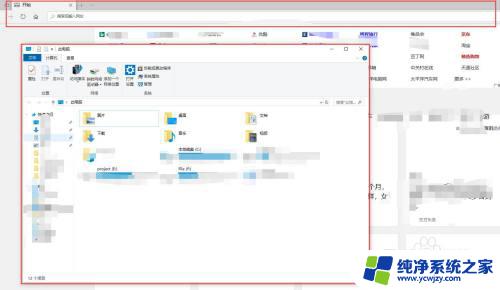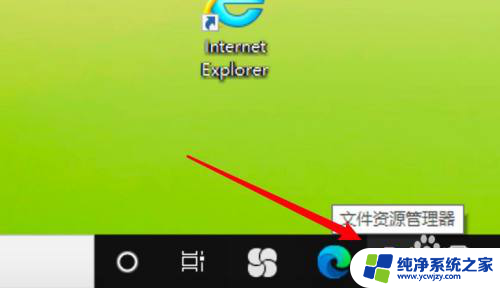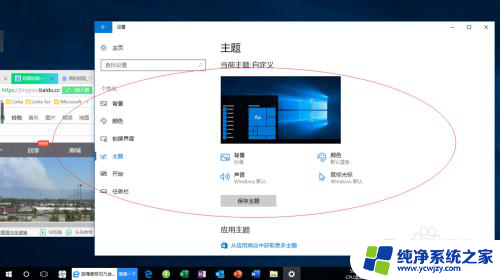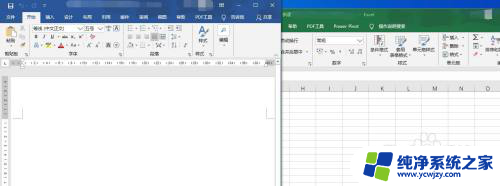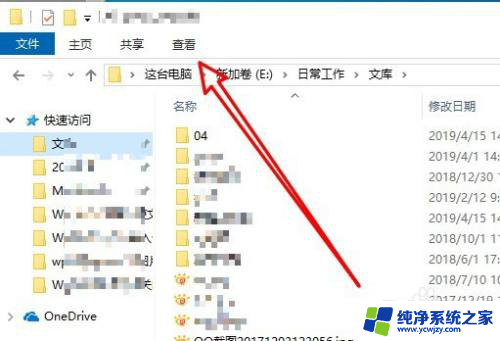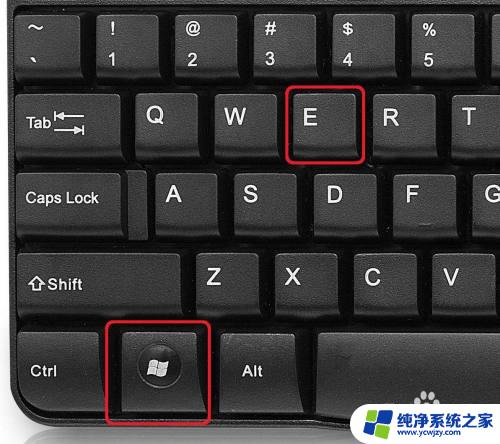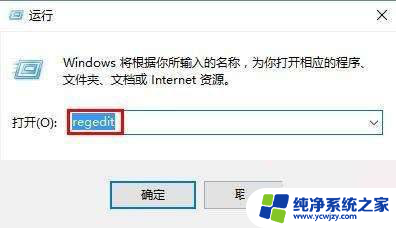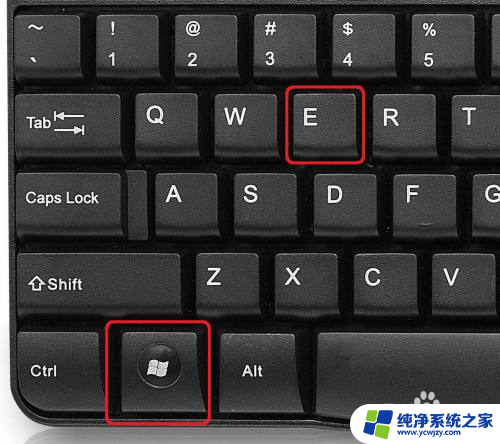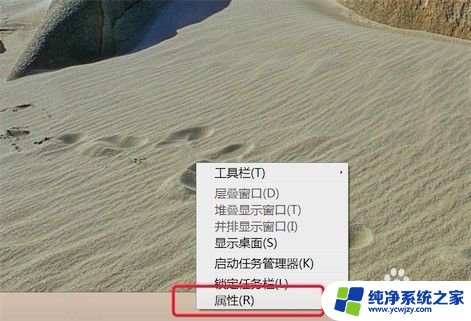win10excel多个文件分开独立窗口
在使用Win10的Excel时,我们经常会遇到需要同时打开多个文件的情况,默认情况下,Excel会将这些文件统一显示在同一个窗口中,给我们的操作带来一定的不便。有没有办法能够让每个Excel文件都在独立的窗口中显示呢?答案是肯定的。在本文中我们将介绍一种方法,帮助您在Win10的Excel中实现多个文件分开独立窗口显示,从而提高工作效率。
win10 excel多个窗口独立显示的设置方法
1、打开“运行”窗口(快捷键:Win + R),输入regedit编辑 注册表 。
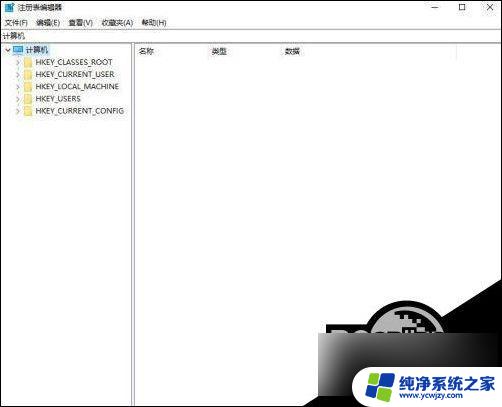
2、定位到【HKEY_CLASSES_ROOTExcel.Sheet.12shellOpen】。
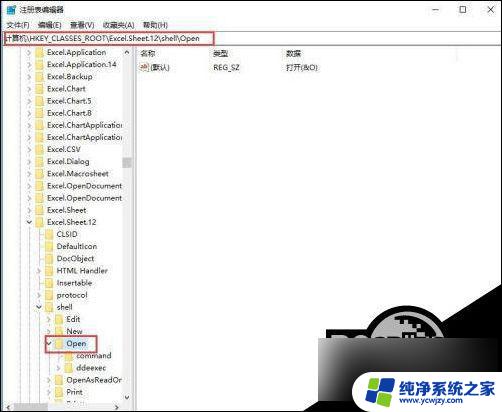
3、展开Open,将ddeexec删除。
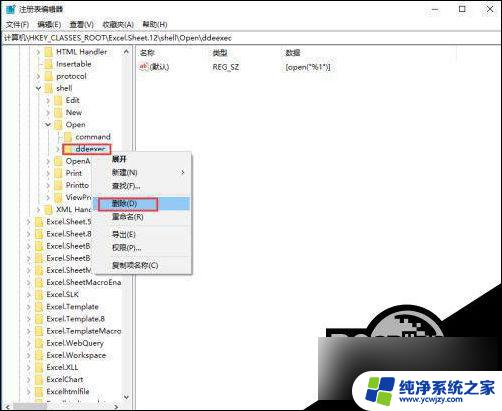
4、然后选中command,双击右侧窗格的”默认“。将末尾的/dde改为“%1”(注意有双引号)。
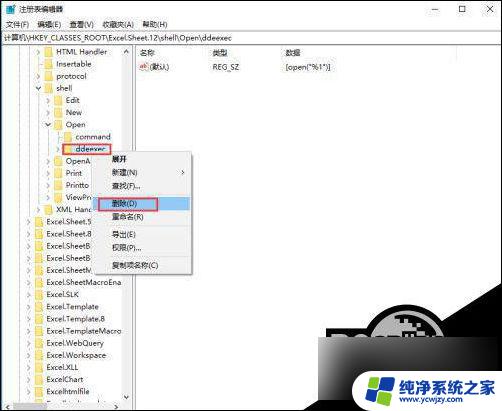
5、再双击command,同样将末尾的/dde改为“%1”。(“%1”建议手动输入)。
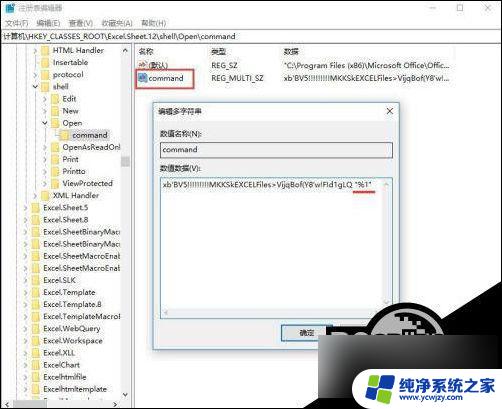
6、再在注册表中定位到【HKEY_CLASSES_ROOTExcel.Sheet.8shellOpen】。
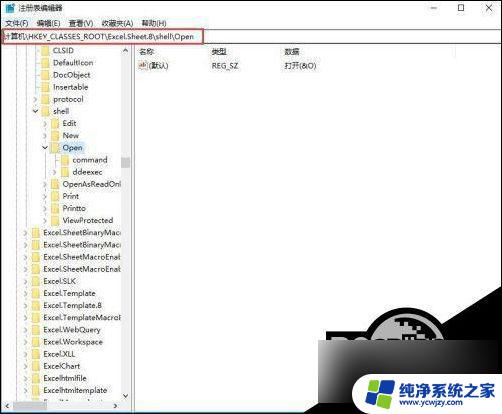
7、跟前面一样删除ddeexec。
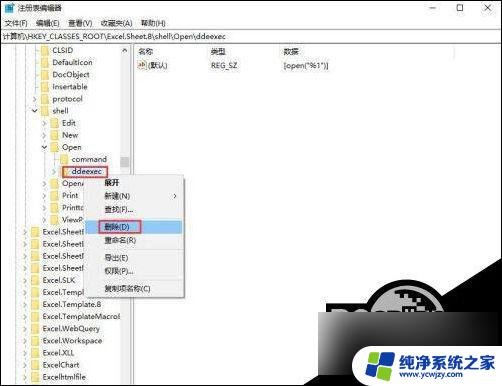
8、跟前面一样选中command,双击右侧窗格的”默认“。将末尾的/dde改为“%1”。
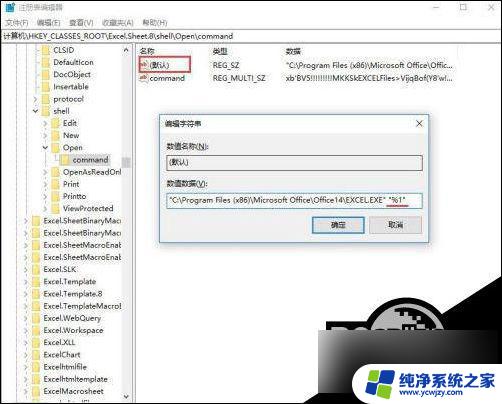
9、再双击command,将末尾的/dde改为“%1”。
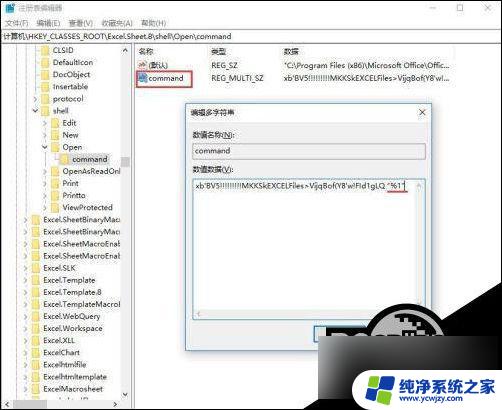
10、点击确定,关闭注册表编辑器。直接打开两个Excel表格查看,修改成功后每个表格都是一个独立的窗口,这样更方便两个表格的对比和编辑。
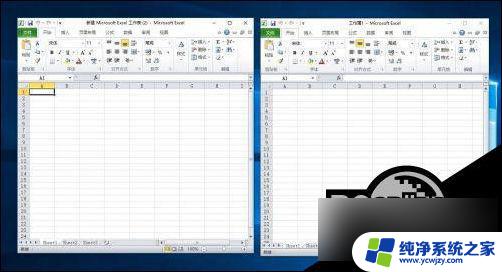
以上就是win10excel多个文件分开独立窗口的全部内容,碰到同样情况的朋友们赶紧参照小编的方法来处理吧,希望能够对大家有所帮助。